Jak skonfigurować własny pulpit nawigacyjny za pomocą spojrzenia
Opublikowany: 2025-07-07Korzystając z osobistej pulpitu nawigacyjnego, możesz utworzyć płytę cyfrową, na której możesz wyświetlić wszystkie podstawowe informacje w jednym miejscu. Możesz dodać różne widżety, takie jak kalendarz, lista rzeczy do zrobienia lub jeśli chcesz śledzić wiadomości, pogody, ceny akcji, kanały YouTube i wiele innych.
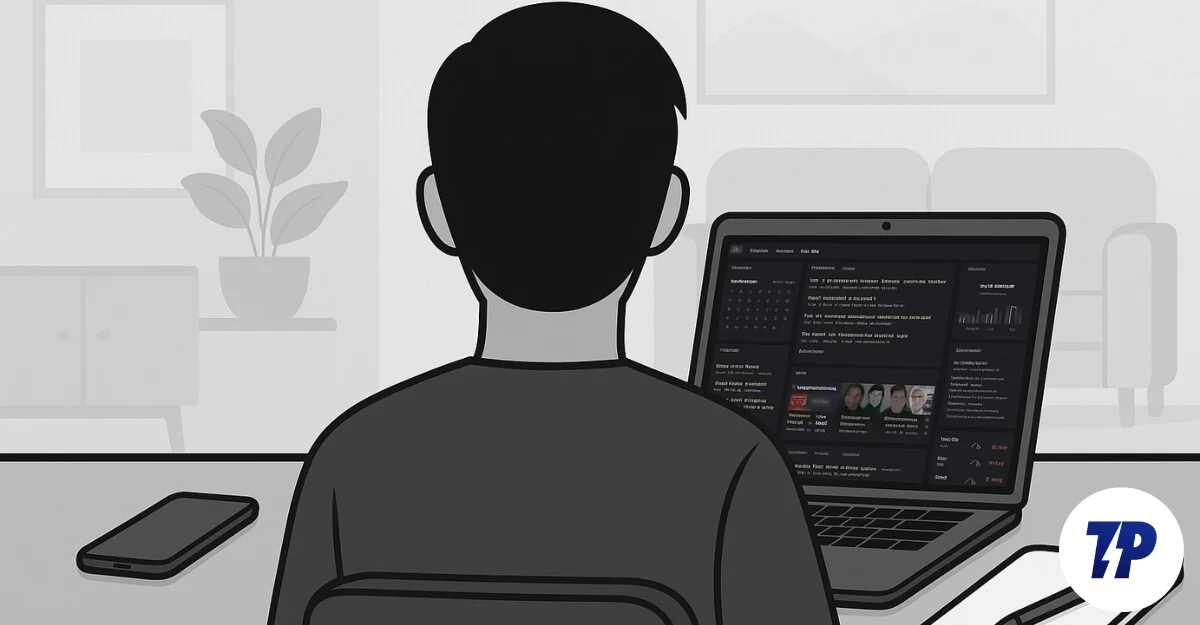
Jeśli jesteś programistą, możesz również dodać status i notatki systemu lub serwera lub zakładki. Posiadanie wszystkich tych informacji w jednym miejscu może łatwo wyeliminować potrzebę przełączania między aplikacjami, takimi jak Gmail, Kalendarz, YouTube, wiadomości i notatki, a także pomóc w poprawie przepływu pracy i zaoszczędzenia dużo czasu.
Osobista nisza deski rozdzielczej szybko rośnie, z mnóstwem graczy. Jednak spojrzenie, które jest bezpłatnym i w pełni prywatnym, szybkim i samowystarczalnym deski rozdzielczej, wyróżnia się od reszty z powodu braku algorytmu, prostego interfejsu wolnego od reklam i spersonalizowanego doświadczenia w oparciu o twoje preferencje.
Spis treści
Co to jest spojrzenie?
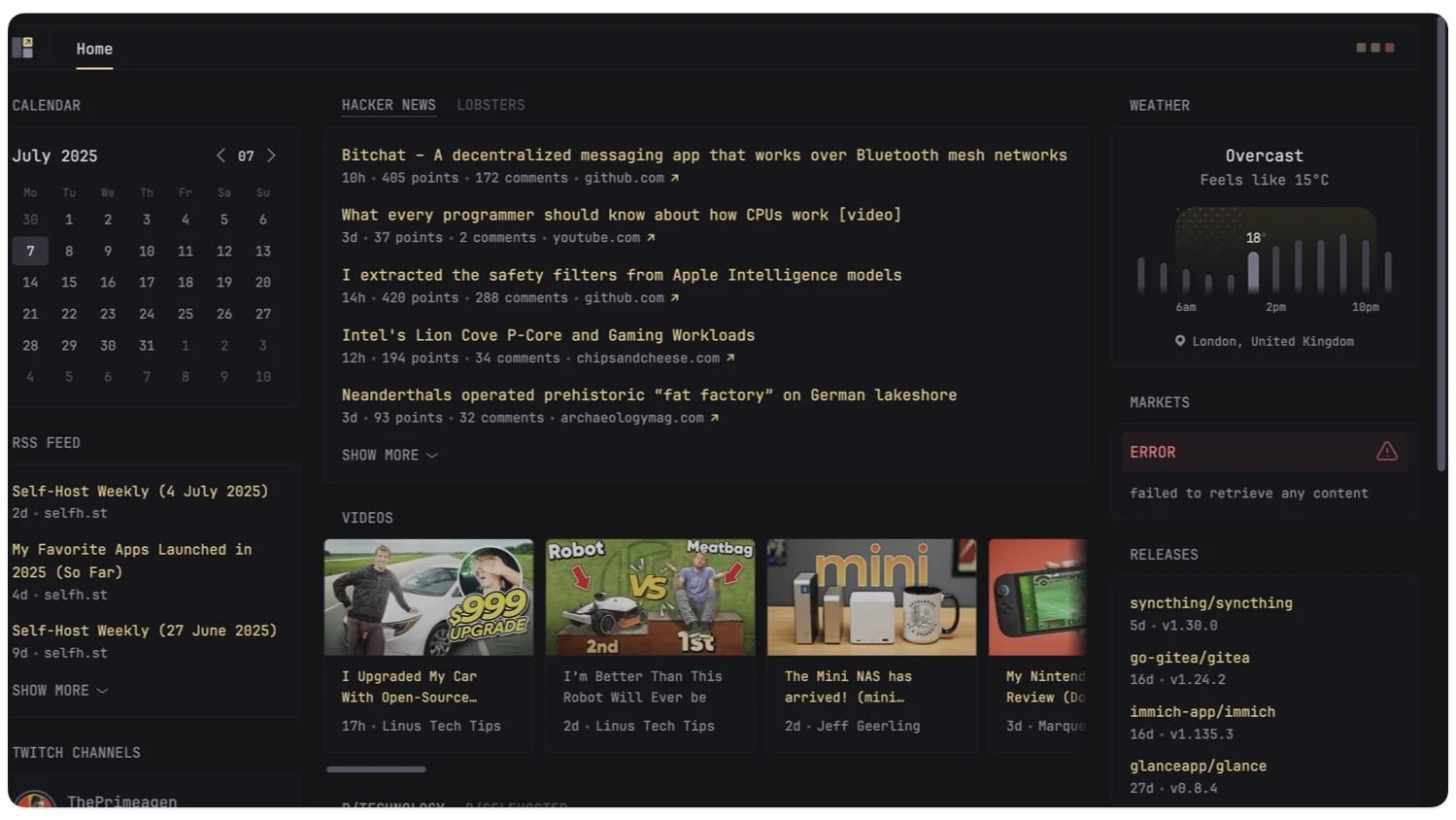
Grance to osobista deska rozdzielcza typu open source, która pozwala stworzyć własny osobisty pulpit nawigacyjny i zerknąć wszystkie informacje w jednym miejscu, takie jak pogoda, kanały YouTube, wiadomości RSS i inne, w jednym miejscu.
Rzut oka jest bezpłatny, a także dostępny na wszystkich głównych platformach. Jest tak lekki, że cała aplikacja ma mniej niż 20 MB i wykorzystuje mniej pamięci, co sprawia, że jest to świetny wybór dla wymagań komputerowych.
Jak zainstalować spojrzenie?
S.NO | Kroki | Prochowiec | Okna |
|---|---|---|---|
Krok 1 | Zainstaluj Docker | Przejdź do Docker.com i pobierz i zainstaluj dla swojego systemu operacyjnego | Przejdź do Docker.com i pobierz i zainstaluj dla swojego systemu operacyjnego |
Krok 2 | Utwórz folder projektu | Otwórz terminal i użyj tych poleceń: MKDIR Grance-Dashboard i użyj spojrzenia CD-Dashboard | Idź do kroku 3 |
Krok 3 | Utwórz plik komponsu Docker | Użyj tych poleceń: Nano Docker-Compose.yml | W systemie Windows otwórz notatnik i zapisz jako Docker-Compose.YML |
Krok 4 | Dodaj ten kod do pliku konfiguracji Docker, który utworzyłeś w kroku 3 | Wersja: „3” Usługi: zerknąć: Zdjęcie: Glanceapp/Glance Container_name: Rzut Uruchom ponownie: o ile nie zostaną zatrzymane Porty: - 8080: 8080 kłęby: - ./config:/app/config | Wersja: „3” Usługi: zerknąć: Zdjęcie: Glanceapp/Glance Container_name: Rzut Uruchom ponownie: o ile nie zostaną zatrzymane Porty: - 8080: 8080 kłęby: - ./config:/app/config |
Krok 5 | Utwórz folder konfiguracyjny i plik | Użyj tych poleceń, CD Config nano golance.yml w Max Terminal, aby utworzyć plik i folder | W przypadku systemu Windows możesz stworzyć Glance.YMl w Notate |
Krok 6 | Dodaj ten kod do pliku konfiguracyjnego utworzonego w kroku 5 | Strony: - Imię: Strona główna Kolumny: - Rozmiar: pełny widżety: - Typ: pogoda Lokalizacja: „Visakhapatnam” Jednostka: c - Typ: RSS Tytuł: Tech News Karmienie: - URL: „https://techcrunch.com/feed/” - URL: „https://www.thheverge.com/rss/index.xml” Limit: 5 | Strony: - Imię: Strona główna Kolumny: - Rozmiar: pełny widżety: - Typ: pogoda Lokalizacja: „Visakhapatnam” Jednostka: c - Typ: RSS Tytuł: Tech News Karmienie: - URL: „https://techcrunch.com/feed/” - URL: „https://www.thheverge.com/rss/index.xml” Limit: 5 |
Krok 7 | Zacznij spojrzeć | Użyj polecenia, aby uruchomić Dockera na komputerze Mac: Docker -Compose Up -D | Użyj comnand, aby uruchomić Docker Docker -Compose -Compose -d |
Krok 8 | Otwarte w przeglądarce | Odwiedź http: // localhost: 8080 w Twojej przeglądarce | Odwiedź http: // localhost: 8080 w Twojej przeglądarce |
Istnieją dwa sposoby zainstalowania spojrzenia na komputerze: jeden używa Docker, który jest często najlepszą i najbardziej niezawodną metodą, a alternatywą jest instalacja go bezpośrednio bez Docker.
Istnieje również opcjonalna wersja ze źródła rozwoju. Możesz zainstalować system, a także możesz go zbudować ze swojego źródła. To dla zaawansowanych użytkowników technicznych szukających zaawansowanej konfiguracji spojrzenia.
Po pierwsze, spojrzenie jest dostępne we wszystkich głównych systemach operacyjnych, w tym Linux, Windows i MacOS, a także może działać na serwerach domowych, VPS, a nawet lokalnym komputerze. Upewnij się również, że system spełnił minimalne wymagania operacyjne.
Zainstaluj spojrzenie za pomocą Docker
Jeśli chcesz zainstalować spojrzenie z minimalnym wysiłkiem, zainstalowanie go z Docker jest wysoce zalecane, ponieważ nie wymaga on instalacji żadnych zależności, takich jak Go, a nawet ręcznie zarządzać ścieżkami plików. Ponadto jest tak łatwe, że można zainstalować spojrzenie w jednym poleceniu i działać płynnie bez żadnych problemów w prostym pliku Docker.
Jednak instalowanie i konfigurowanie spojrzenia za pomocą Docker wymaga pewnej wiedzy technicznej. Aby to ułatwić, oto proces krok po kroku, który jest odpowiedni nawet dla początkujących.
Najpierw musisz zainstalować i skonfigurować Docker na komputerze Mac lub Windows, w zależności od urządzenia.
Na Mac:
Krok 1: Zainstaluj Docker na swoim urządzeniu
Przejdź do www.docker.com i pobierz plik Docker dla komputera Mac, a możesz zainstalować aplikację za pomocą zwykłej metody. Otwórz Docker i utwórz swoje konto; Możesz zalogować się lub zarejestrować swoje nowe konto.
Teraz otwórz aplikację Docker na komputerze Mac i upewnij się, że działa w tle.
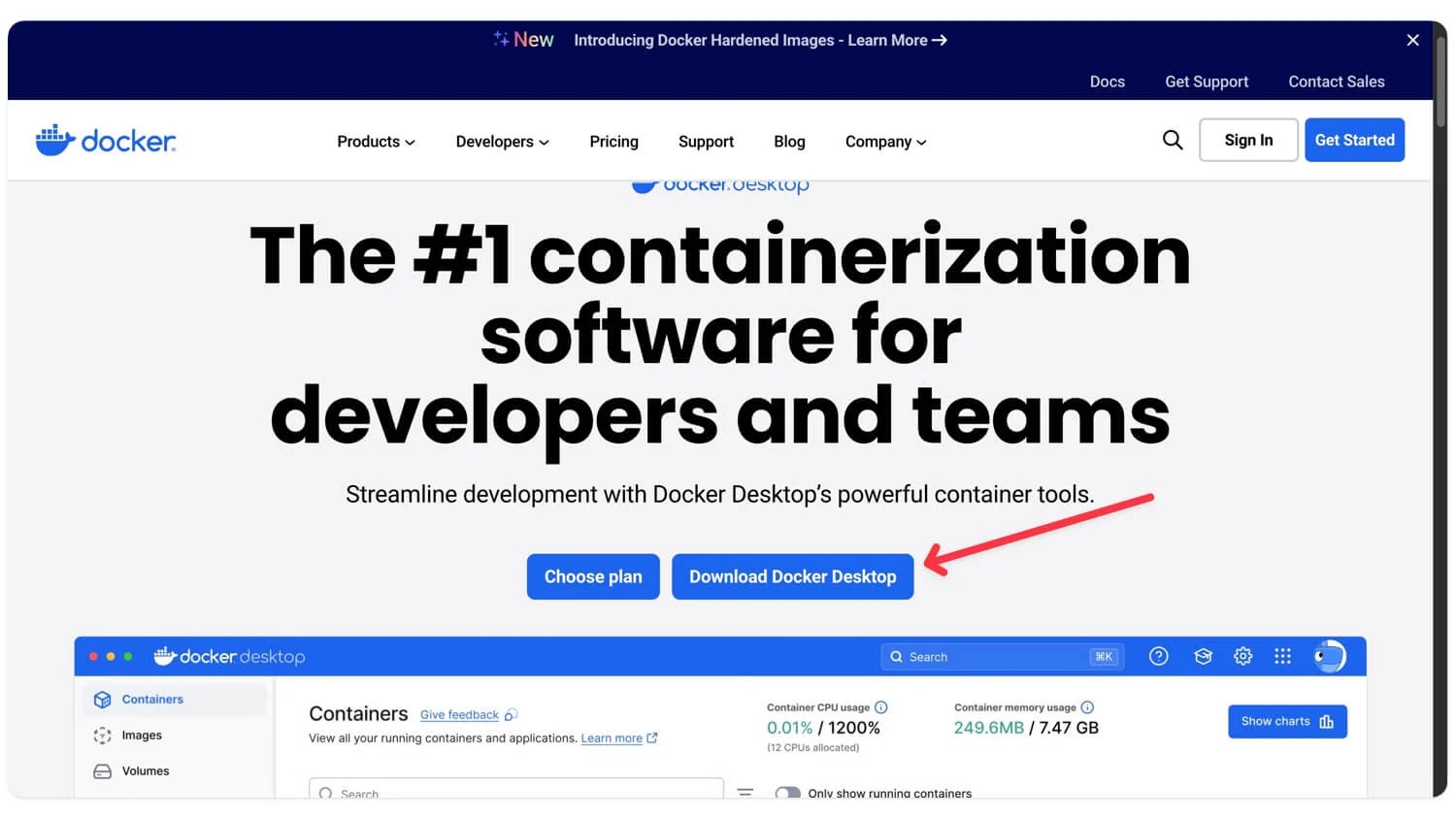
Krok 2: Utwórz folder spojrzenia
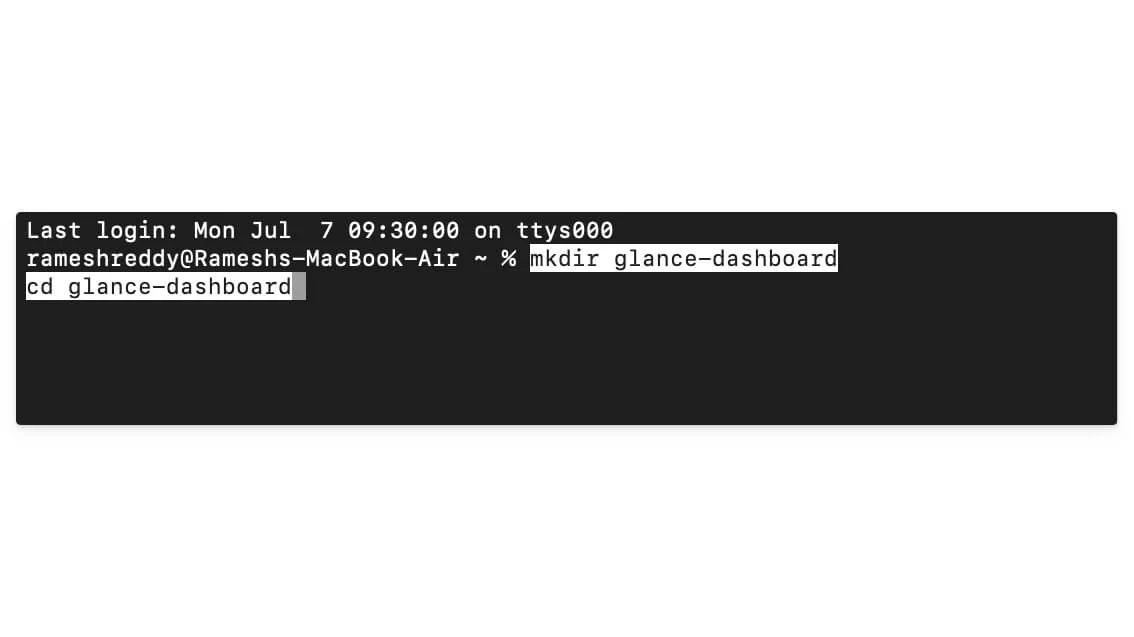
Teraz musisz utworzyć folder spojrzenia, aby go zainstalować. W tym celu możesz użyć następującego polecenia.
MKDIR GRANCE-DASHBOARD
CD Relance-Dashboard
Krok 3: Utwórz plik komponsu Docker
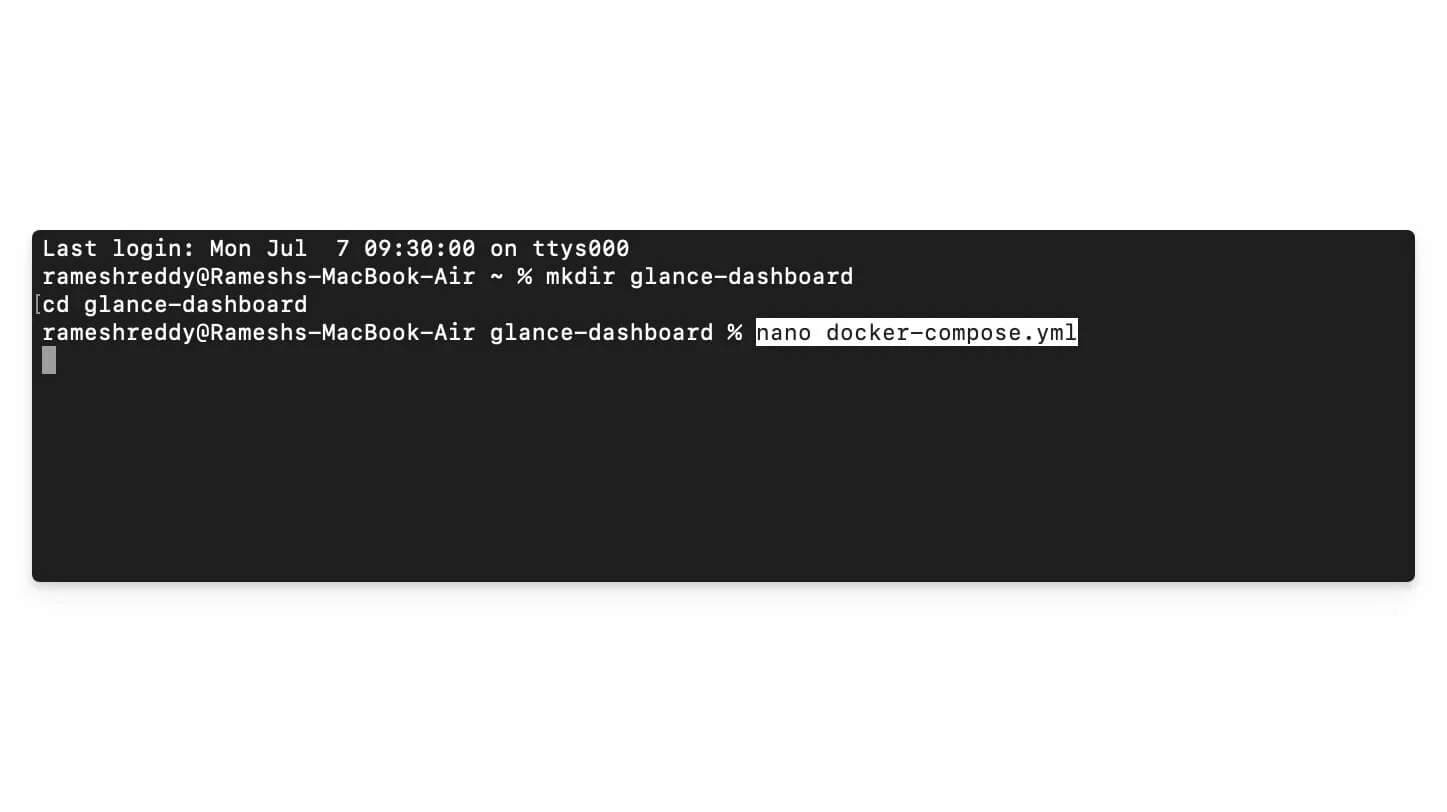
Następnie możesz użyć następującego polecenia, aby utworzyć Docker komponuj YAML i wkleić ten kod.
Nano Docker-Compose.yml
Krok 4: Dodaj ten kod do pliku
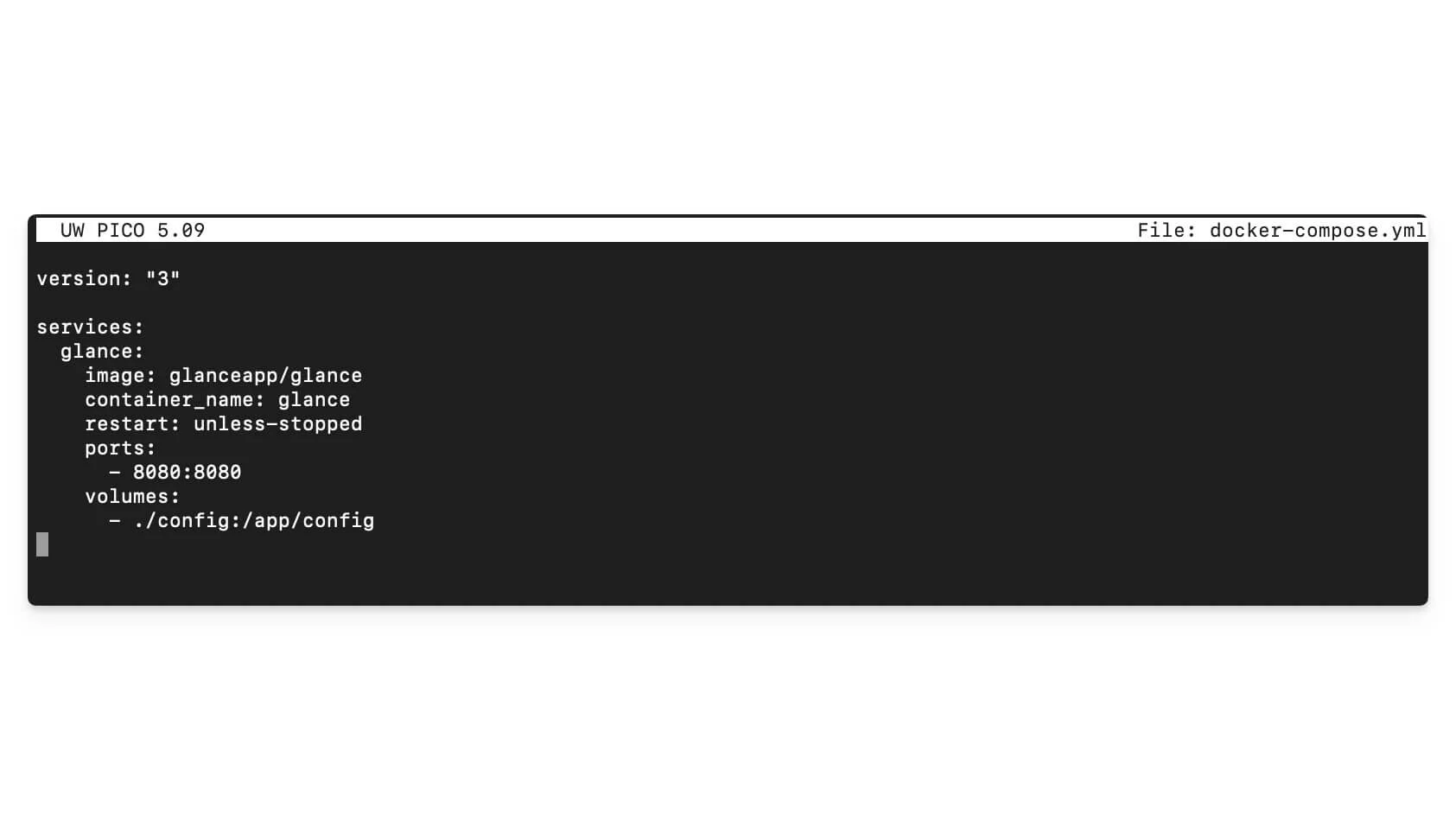
Wersja: „3”
Usługi:
zerknąć:
Zdjęcie: Glanceapp/Glance
Container_name: Rzut
Uruchom ponownie: o ile nie zostaną zatrzymane
Porty:
- 8080: 8080
kłęby:
- ./config:/app/config
Naciśnij Control + O , a następnie wprowadź , aby zapisać, a następnie steruj + x , aby wyjść
Krok 5: Utwórz folder konfiguracyjny
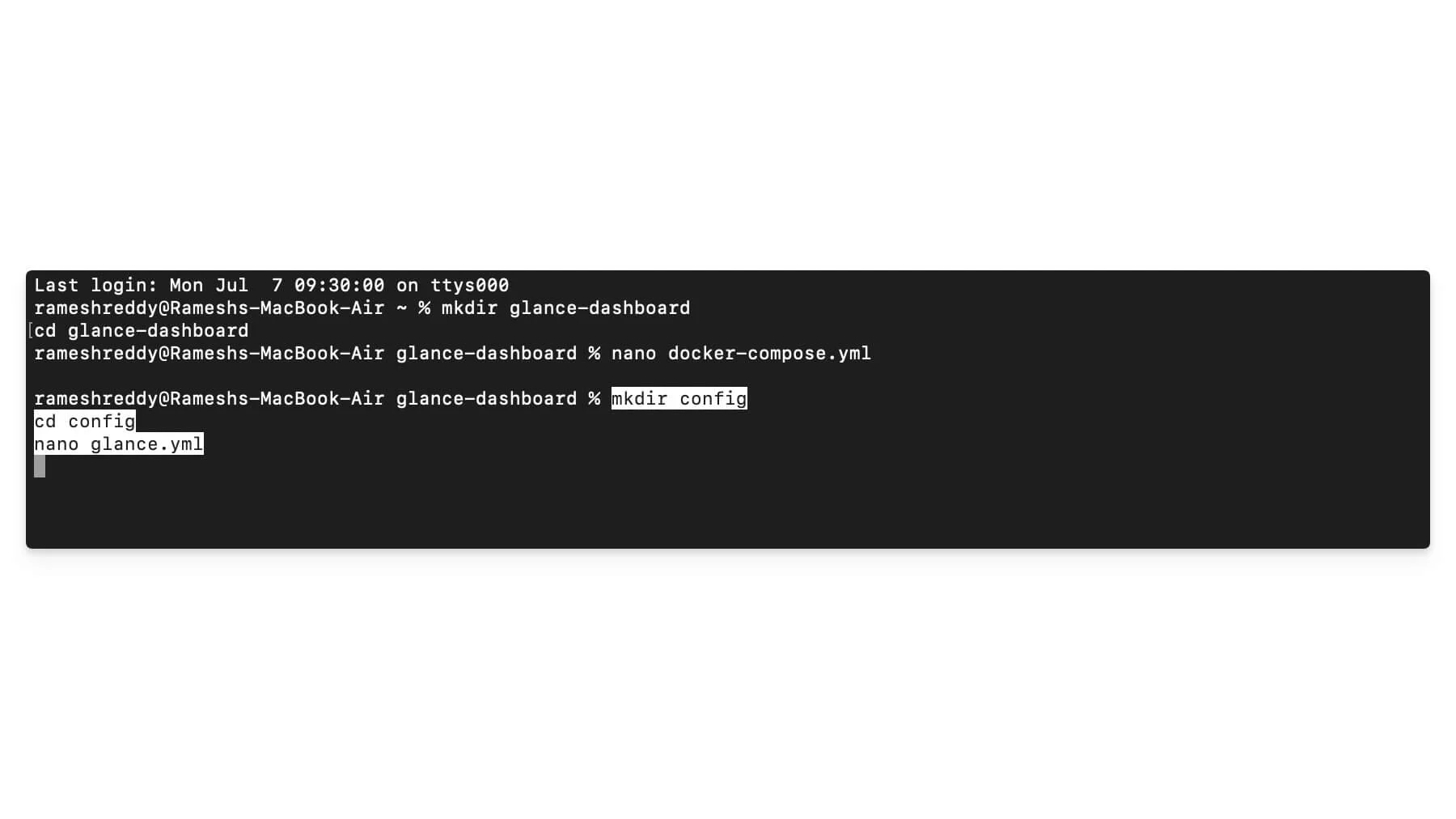
Następnie utwórz podstawowy folder konfiguracyjny za pomocą następujących poleceń
MKDIR Config
CD Config
Nano Grance.yml
Krok 6: Wklej ten kod
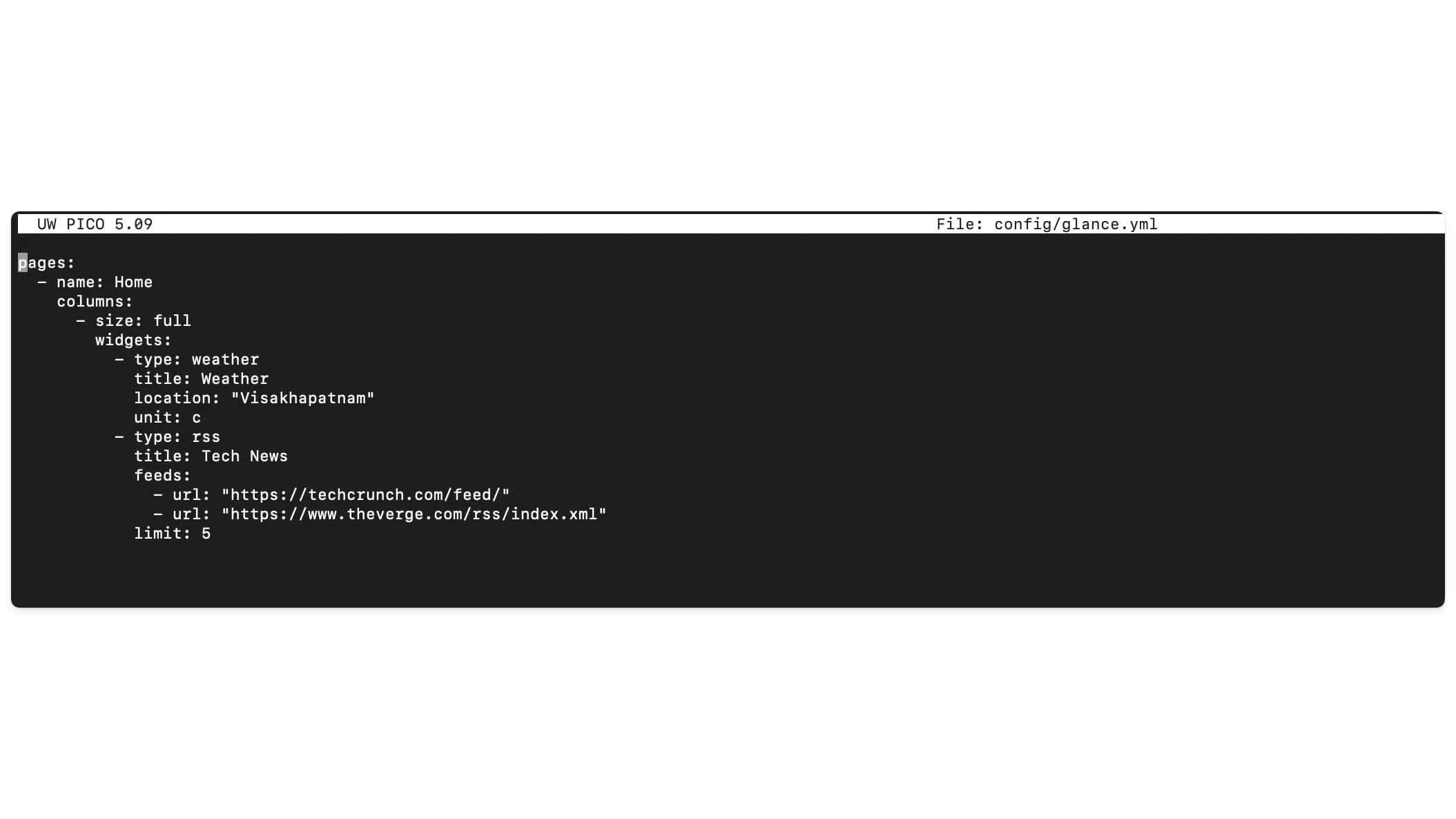
Teraz wklej ten kod w pliku konfiguracyjnym, który utworzyłeś w poprzednim kroku: Nano Grance.yml
Strony:
- Imię: Strona główna
Kolumny:
- Rozmiar: pełny
widżety:
- Typ: pogoda
Tytuł: Pogoda
Lokalizacja: „Visakhapatnam”
Jednostka: c
- Typ: RSS
Tytuł: Tech News
Karmienie:
- URL: „https://techcrunch.com/feed/”
- URL: „https://www.thheverge.com/rss/index.xml”
Limit: 5
Naciśnij Control + O, a następnie wprowadź, aby zapisać, a następnie steruj + x, aby wyjść
Krok 6: Aby uruchomić kontener Docker lokalnie na urządzeniu, możesz uzyskać dostęp do deski rozdzielczej Glance, przechodząc do lokalnego hosta. Teraz otwórz dowolną przeglądarkę na swoim urządzeniu i odwiedź ten link: http: // localhost: 8080/i to wszystko, teraz zobaczysz deskę rozdzielczą na twoim urządzeniu.
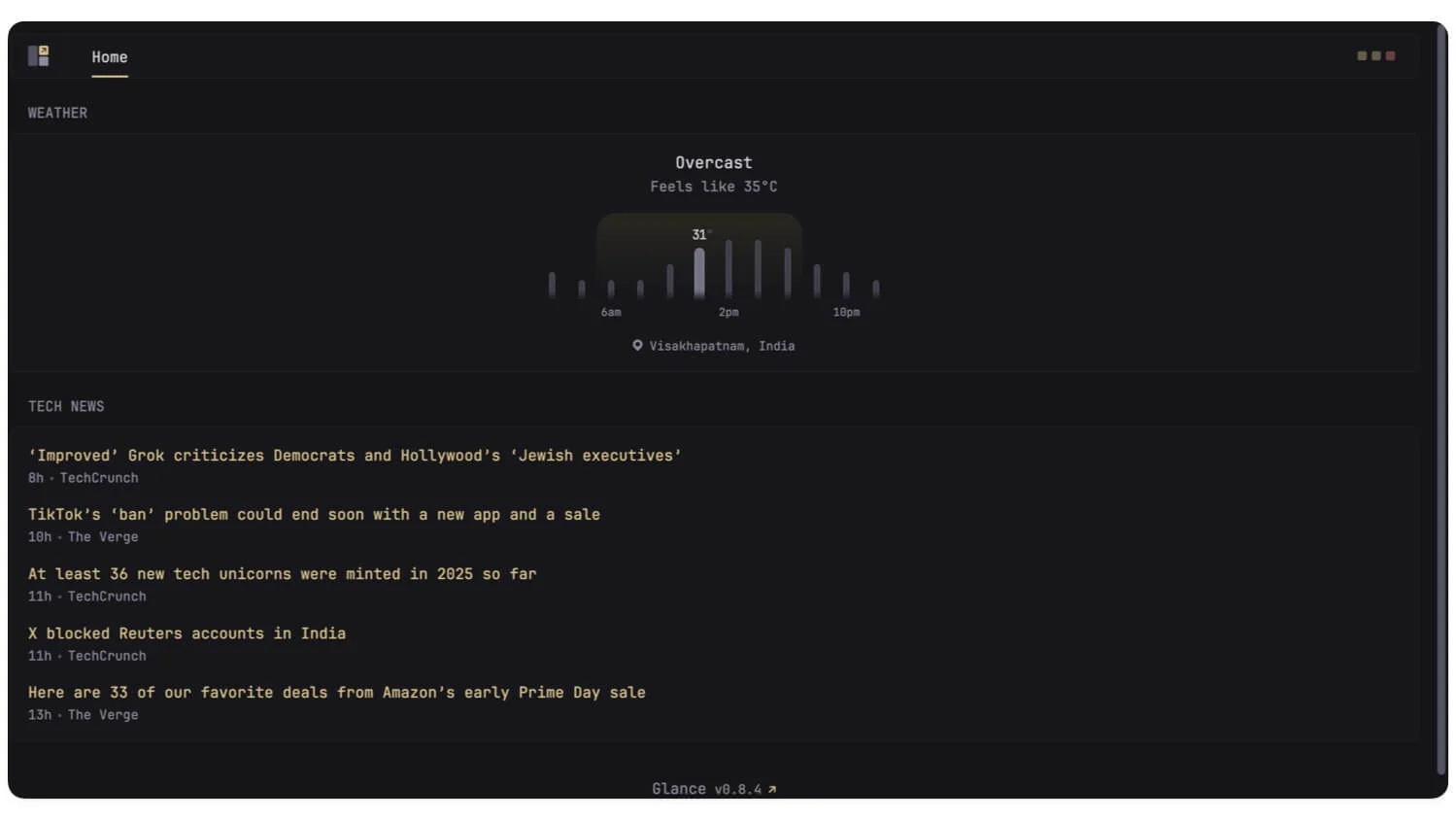
Jeśli napotykasz jakiekolwiek błędy:
Upewnij się, że Docker działa w tle. Możesz użyć tego polecenia: Docker PS
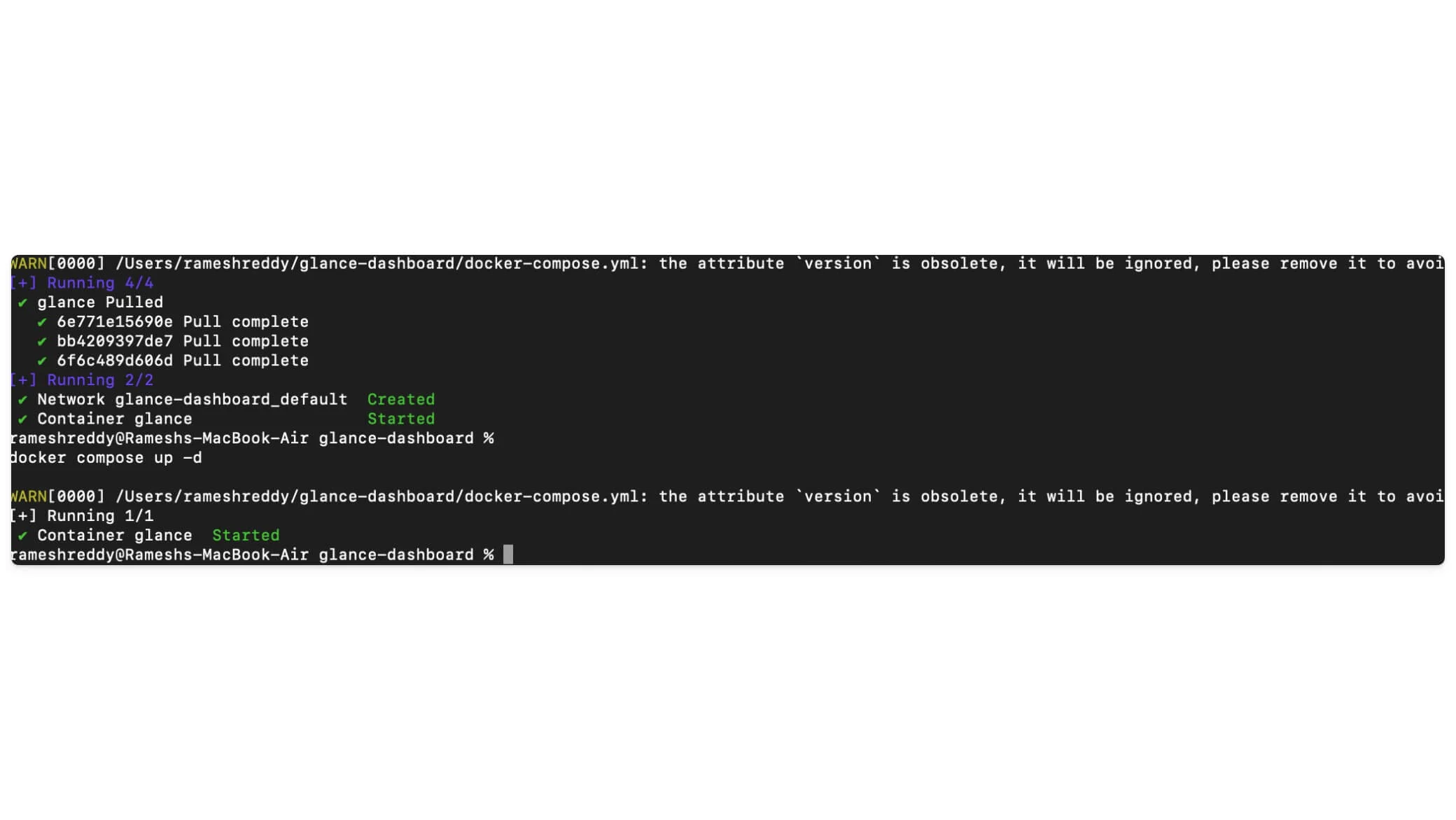
Następnie używasz dzienników, aby znaleźć podstawową przyczynę problemu. Użyj następującego polecenia, aby sprawdzić dzienniki: Docker Logs Relance
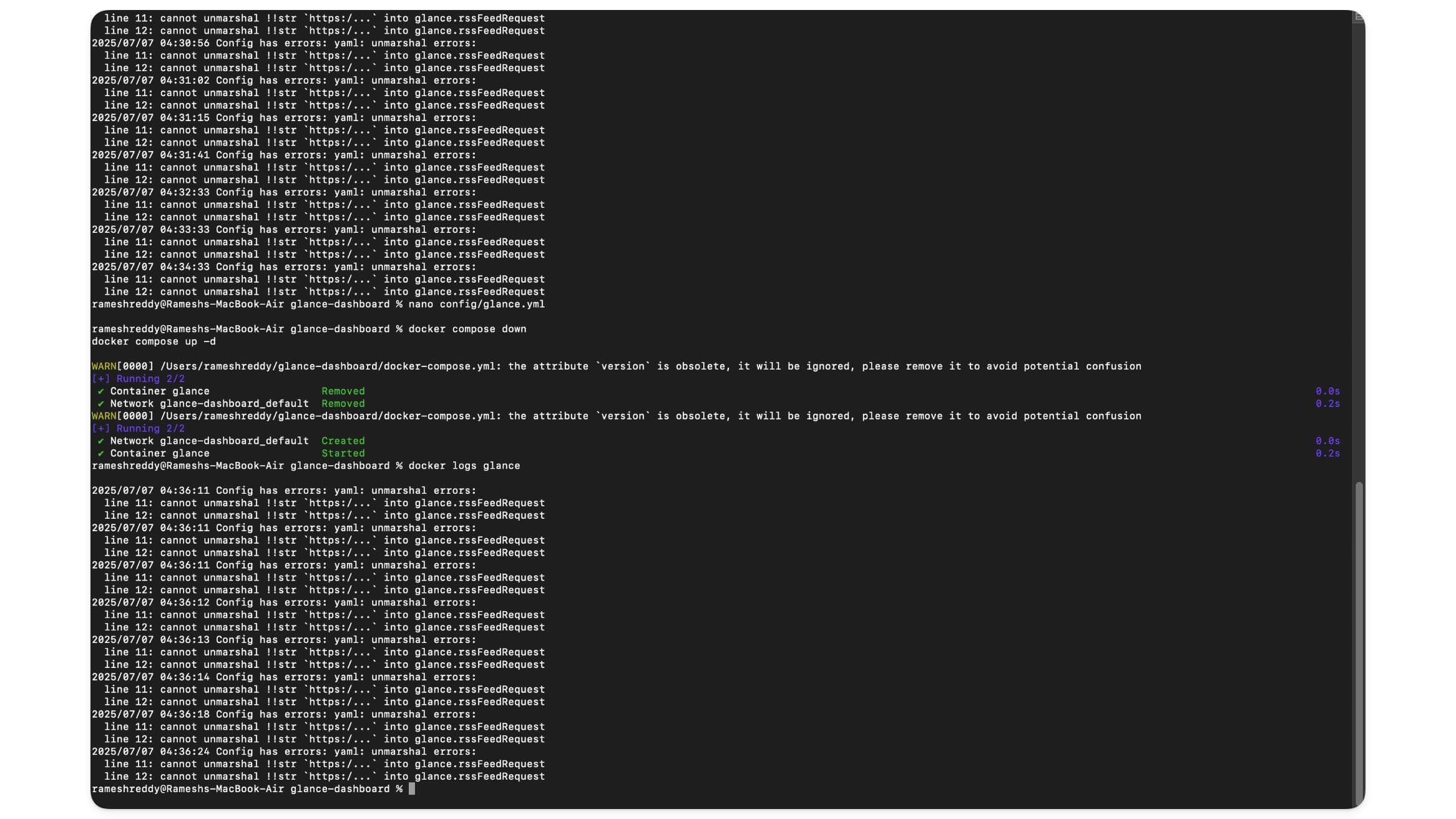
Jak zainstalować i skonfigurować spojrzenie w systemie Windows
Krok 1: Odwiedź www.docker.com i pobierz i zainstaluj Docker w systemie Windows. Po wyświetleniu monitu uruchom ponownie urządzenie Windows. Następnie otwórz Docker w systemie Windows i użyj następującego polecenia, aby utworzyć folder rzucenia rzutu oka.
Krok 2: Teraz użyj notatnika, aby utworzyć nowy plik i nazwij go Docker-Compose.yml i wklej następujący kod.
Strony:
- Nazwa: Main
Kolumny:
- Rozmiar: Mały
widżety:
- Typ: RSS
Tytuł: Tech News
Limit: 5
URL: „https://www.thheverge.com/rss/index.xml”
- Typ: Reddit
Tytuł: R/Technology
Limit: 5
Subreddit: „Technologia”
- Typ: pogoda
Tytuł: Pogoda
Lokalizacja: „Visakhapatnam, w”
Jednostki: metryka
FORMAT HOUTH: 12H
- Rozmiar: pełny
widżety:
- Typ: grupa
widżety:
-Typ: haker-News
- Typ: Reddit
Subreddit: Selfhosted
show-tubnails: True
- Typ: RSS
Tytuł: aktualizacje Github
Limit: 5
URL: „https://github.blog/changelog/feed/”
- Typ: rynki
Tytuł: Ceny rynkowe
Rynki:
-Symbol: BTC-USD
Nazwa: Bitcoin
- Symbol: AAPL
Nazwa: Apple
- Symbol: MSFT
Nazwa: Microsoft
- Rozmiar: Mały
widżety:
- Typ: Docker
Tytuł: kontenery Docker
- Typ: System
Tytuł: Statystyki systemowe
- Typ: niestandardowy
Tytuł: Moje notatki
Treść: „To jest niestandardowy widżet. Możesz napisać wszystko tutaj!”
Przesuń ten plik do folderu utworzonego rzutu oka i zapisz plik.
Krok 3: Teraz utwórz folder komponsu za pomocą następującego polecenia: Docker-Compose.YML
Wersja: „3”
Usługi:
zerknąć:
Zdjęcie: Glanceapp/Glance
Container_name: Rzut
kłęby:
- ./glance.yml:/app/config/config.yml
Porty:
- „8080: 8080”
Krok 5: Na koniec uruchom Docker za pomocą następującego polecenia: Przejdź do folderu: CD C: \ Users \ YourName \ Grance-Dashboard
Krok 6: Rozpocznij spojrzenie za pomocą tego folderu: Docker -Compose Up -D
Teraz otwórz przeglądarkę i odwiedź swój http: // LocalHost: 8080, aby uzyskać dostęp do spojrzenia lokalnie na urządzeniu.
W ten sposób możesz zainstalować i skonfigurować spojrzenie lokalnie na urządzeniu. Teraz, gdy ustawisz swój dostęp, oto kilka rzeczy, o których powinieneś wiedzieć o spojrzeniu, jeśli jesteś początkującym lub po raz pierwszy rzucasz spojrzenie.

Podstawy wykorzystania spojrzenia
Jeśli jesteś początkującym lub po raz pierwszy używasz spojrzenia, oto kilka rzeczy, które musisz wiedzieć. Jak powiedziałem, Grance to samodzielna aplikacja internetowa, którą można hostować i działać lokalnie na twoim urządzeniu.
Aby uzyskać więcej dostosowywania, możesz po prostu edytować plik YML spojrzenia. Jednak wcześniej nauka, jak działa spojrzenie, może pomóc Ci dostosować go na podstawie preferencji bez żadnych problemów.
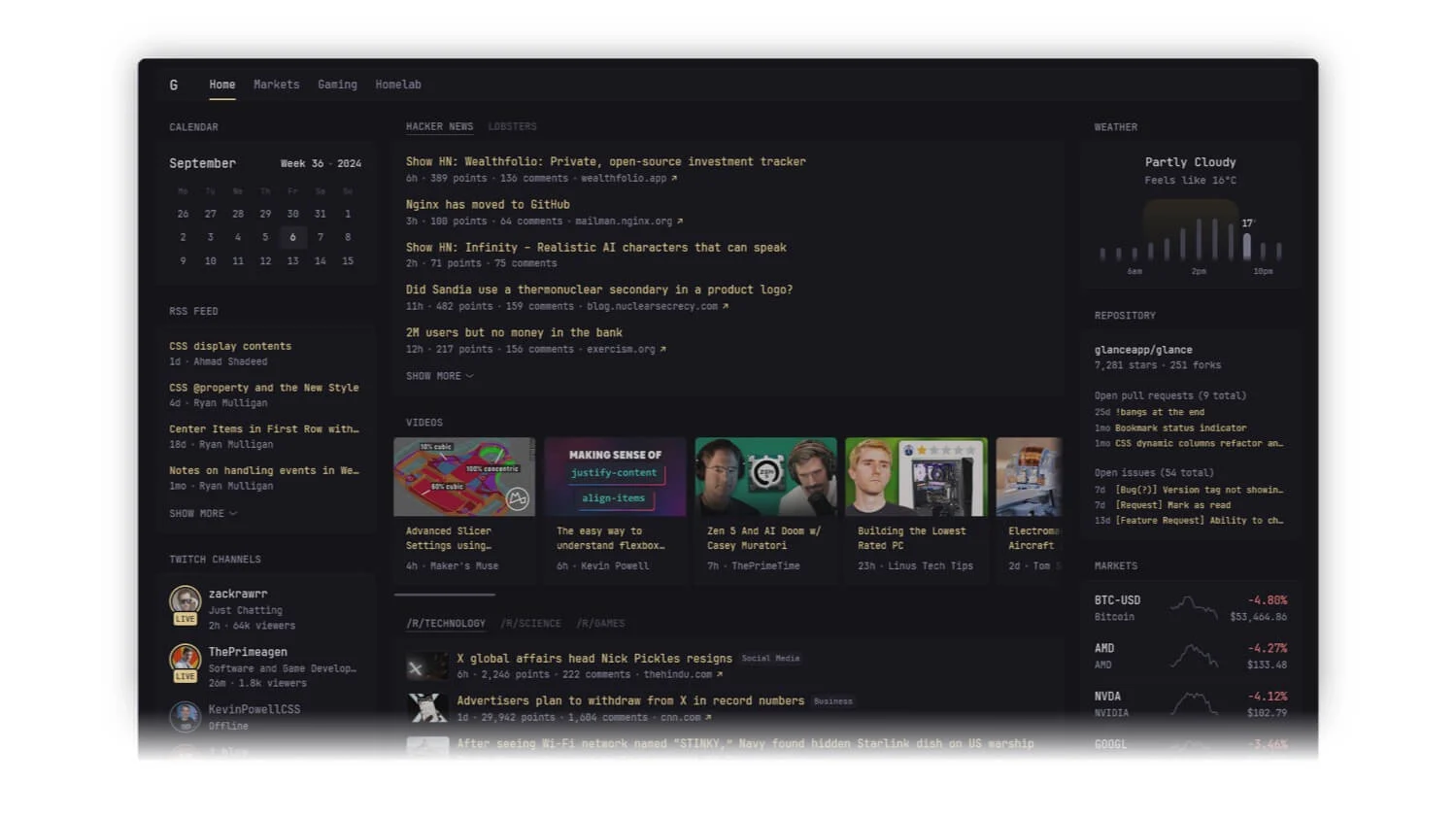
Zasadniczo spojrzenie działa w metodzie trójwarstwowej. Po pierwsze, zawiera strony, które możesz wymyślić jako każdą kartę lub osobną stronę, takie jak dom, wiadomości i inne, gdzie można nazwać stronę.
Następnie każda strona jest podzielona na 3 kolumny, w tym lewy, środek i prawy, aw każdej kolumnie można dodawać widżety, takie jak pogoda, RSS, kalendarz i wiele innych. Możesz także dodać układy pojedyncze do kolumny do stron.
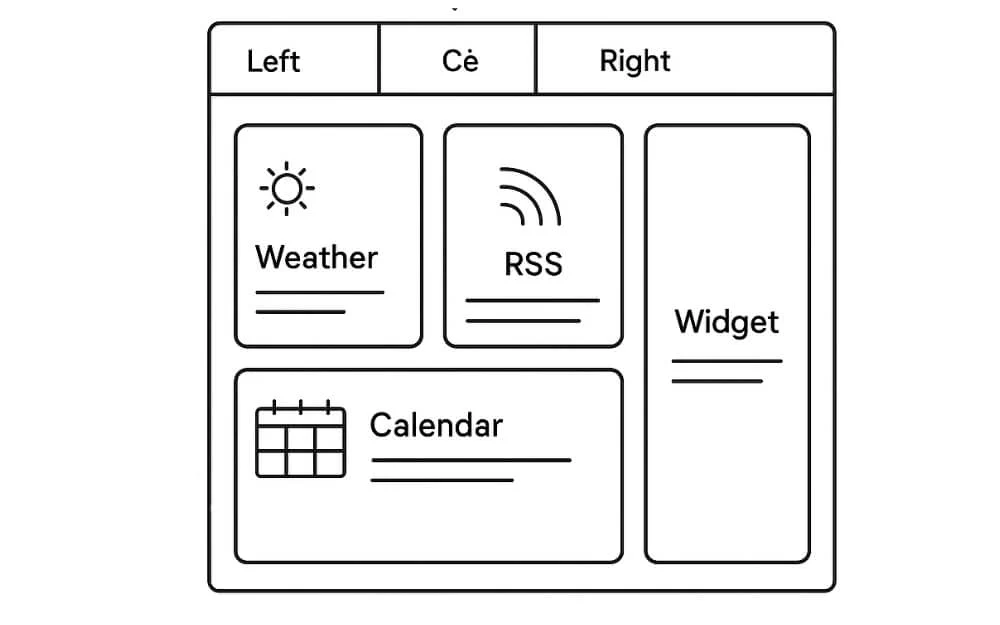
Aby usunąć lub dodać sekcje lub widżety, musisz edytować i dostosować spojrzenie pliku tekstowego. yml.
Rzut oka nie obsługuje przeciągania, a także dostosowywania za pomocą graficznego interfejsu użytkownika.
Jeśli chcesz dostosować, możesz edytować spojrzenie. plik YML. Takie podejście może nie być odpowiednie dla osób, które preferują graficzny interfejs użytkownika, ale jest znacznie szybsze, a także lżejsze niż większość niestandardowych pulpitów nawigacyjnych.
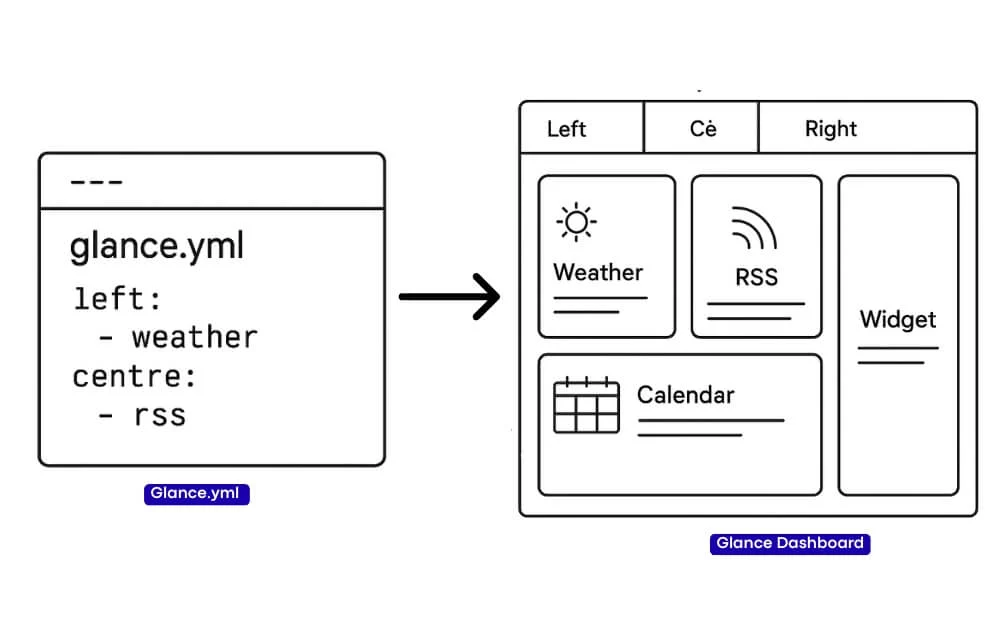
Na przykład, jeśli chcesz dodać nową stronę w folderze Rzutka, możesz ją edytować. Plik YAML. Ponadto możesz również edytować, ile kolumn powinna zawierać każda strona i jaka funkcja powinna przebiegać w każdej kolumnie za pomocą prostych parametrów.
Ale szczerze mówiąc, dostosowanie deski rozdzielczej rzutu oka jest najtrudniejszą częścią używania spojrzenia, jeśli jesteś początkującym. Jeśli nie jesteś fanem dostosowywania go za pośrednictwem interfejsu wiersza poleceń lub jeśli wolisz graficzny interfejs użytkownika, istnieje łatwy sposób na dostosowanie deski rozdzielczej za pomocą AI.
Możesz użyć dowolnego LLM i poprosić go o wygenerowanie dobrego planu dla żądanego projektu i struktury. Na przykład oto przegląd struktury Demo Yaml używany przez spojrzenie. Zasadniczo Grance używa prostej hierarchii, zaczynając od stron i ponownie z nazwą strony, a następnie kolumny.
Każda strona ma 1-3 kolumny, a każda kolumna ma listę widżetów, a każdy widżet ma typ i określone opcje.

Co się stanie, jeśli źle uwzględnisz kod i wystąpi błąd? Rzut oka pokazuje błąd w przeglądarce lub dziennikach, a dla najlepszych wrażeń zignoruje również złamane części i spróbuje załadować resztę.
Jednak dzięki sztucznej inteligencji możesz również uniknąć tych błędów. A oto jak użyć sztucznej inteligencji, aby utworzyć prosty plik dostosowywania spojrzenia. Ale wcześniej porozmawiajmy o ręcznym procesie tworzenia własnego pulpitu nawigacyjnego z kanałami informacyjnymi z pogodą i RSS z różnych źródeł, aby uzyskać podstawowy przegląd tego, jak możesz go dostosować w przyszłości. Bez żadnych dalszych ceregieli zacznijmy.
Jak edytować i dostosowywać deskę rozdzielczą rzutu
Aby pomóc Ci zacząć, oto krok po kroku, w jaki sposób stworzyłem deskę rozdzielczą z pogodą oraz kanał RSS z różnych źródeł wiadomości.
Możesz jednak użyć go jako bazy i skonfigurować własny osobisty pulpit nawigacyjny.
Krok 1: Otwórz plik konfiguracyjny
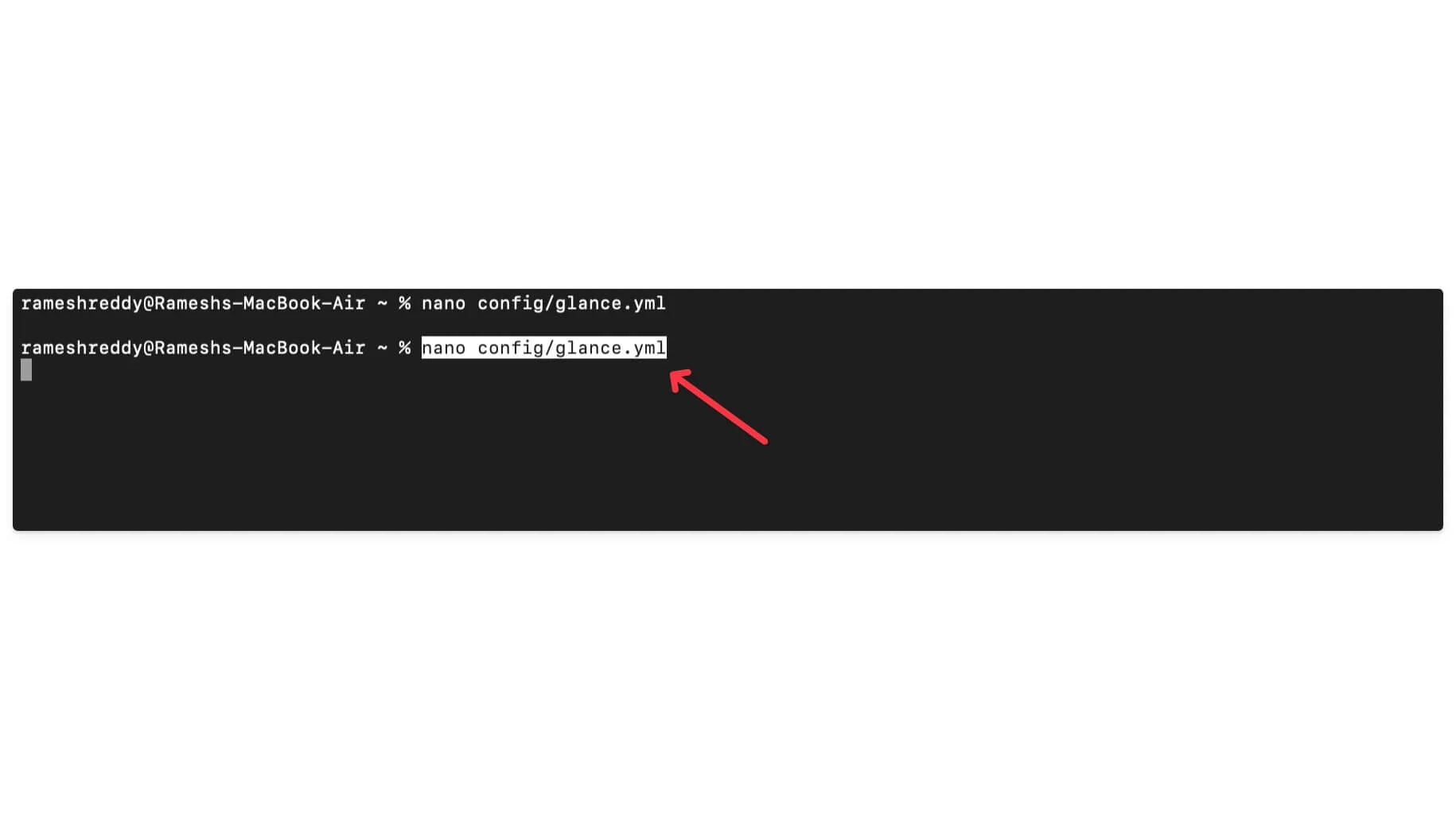
Możesz użyć terminala na komputerze Mac lub Windows. Użyj następującego polecenia, aby przejść do pliku konfiguracji deski rozdzielczej. Najpierw przejdź do deski rozdzielczej Glance za pomocą tego polecenia: CD ~/Grance-Dashboard , a następnie użyj tego polecenia: CD ~/Grance-Dashboard, a następnie uruchom: nano config/golce.yml
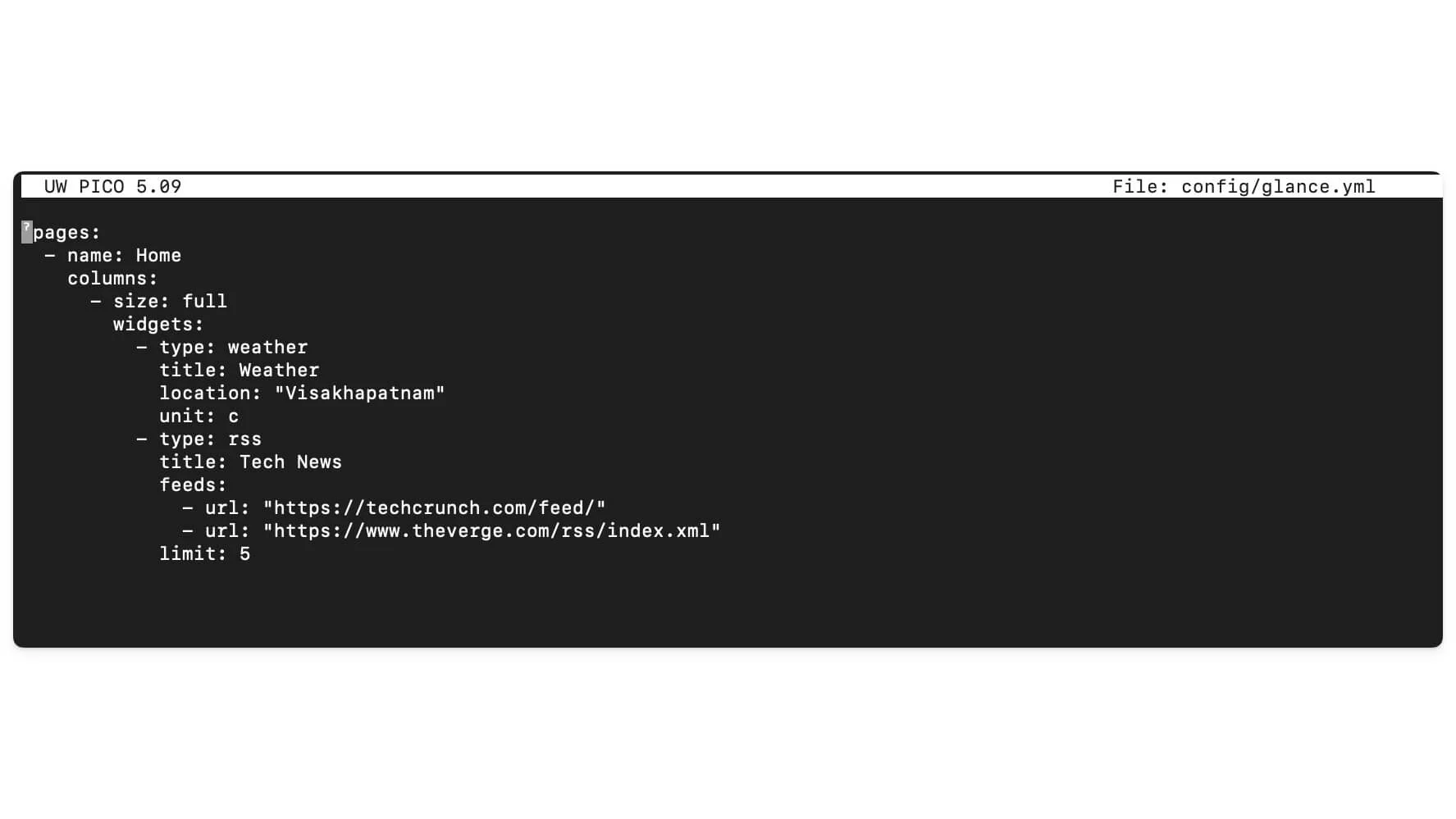
Teraz edytuj plik konfiguracyjny.
Podstawowy, prosty plik początkowy zawiera hierarchię, zaczynając od podstaw, nazwy strony i kolumn o rozmiarach i typach widżetów, które powinieneś mieć. Każdy widżet ma inne parametry. Na przykład widżet pogody zawiera typ, lokalizację, jednostkę i format. Kanał RSS, który jest obecnie wiadomościami technicznymi, zawiera kanały, a tutaj możesz dodać adres URL.
Oprócz tego możesz również dodawać adresy URL z innych źródeł, takich jak TechCrunch. Jest również wyposażony w inne parametry, które pomogą Ci ograniczyć liczbę źródeł, które chcesz zobaczyć. W tej sprawie ustaliłem limit na 7.
Oto domyślny format pliku konfiguracyjnego, który możesz śledzić:
Strony:
- Imię: Strona główna
Kolumny:
- Rozmiar: Mały
widżety:
- Typ: kalendarz
Pierwszy dzień tygodnia: poniedziałek
- Typ: RSS
Limit: 10
zawalenie się po: 3
Pamięć podręczna: 12H
Karmienie:
- URL: https://selfh.st/rss/
Tytuł: selfh.st
Limit: 4
- URL: https://ciechanow.ski/atom.xml
- URL: https://www.joshwcomeau.com/rss.xml
Tytuł: Josh Comeau
- URL: https://samwho.dev/rss.xml
- URL: https://ishadeed.com/feed.xml
Tytuł: Ahmad Shadeed
-Typ: kanały ze skwytaniem
Kanały:
- ThePrimeagen
- J_BLOW
- Piratesoftware
- Cohhcarnage
- ChristiTustech
- EJ_SA
- Rozmiar: pełny
widżety:
- Typ: grupa
widżety:
-Typ: haker-News
- Typ: homary
- Typ: filmy
Kanały:
-ucxuqsblhae6xw-yeja0tunw # Linus Tech Tips
-UCR-dxc1voovs8nhavccrzhg # Jeff Geerling
- UCSBJURRPOEZKLS9EQGAMOA # Fireship
- UCBJYCSMDUVYEL83R_U4JRIQ # Marques Brownlee
-Uchnyfmqirrg1u-2mssqlbxa # veritasium
- Typ: grupa
widżety:
- Typ: Reddit
Subreddit: Technology
show-tubnails: True
- Typ: Reddit
Subreddit: Selfhosted
show-tubnails: True
- Rozmiar: Mały
widżety:
- Typ: pogoda
Lokalizacja: Londyn, Wielka Brytania
Jednostki: metryka
FORMAT HOUTH: 12H
- Typ: rynki
Rynki:
- Symbol: Szpieg
Nazwa: S&P 500
-Symbol: BTC-USD
Nazwa: Bitcoin
- Symbol: NVDA
Nazwa: Nvidia
- Symbol: AAPL
Nazwa: Apple
- Symbol: MSFT
Nazwa: Microsoft
- Typ: uwalniane
Pamięć podręczna: 1d
Repozytoria:
- Glanceapp/Glance
-Go-Gitea/Gitea
-Immich-App/Immich
- synchronizacja/synchronizacja
Wreszcie, jeśli chcesz dostosować kolejną kolumnę, możesz ją dostosować za pomocą różnych parametrów. Możesz wyświetlić wszystkie widżety i ich parametry stąd.
Po skonfigurowaniu i dostosowaniu pliku możesz zapisać plik za pomocą Ctrl + O , a następnie Enter i Ctrl + X. Jeśli używasz kodu VS, zapisz jak zwykle.
Teraz przejdź do lokalnego hostu i odśwież deską deski rozdzielczej. Teraz możesz zobaczyć nową deskę rozdzielczą z pogodą, a także kanał informacyjny.
Jak możesz używać sztucznej inteligencji do dostosowania deski rozdzielczej rzutu
Możesz użyć sztucznej inteligencji, aby podnieść wszystkie wysiłki, aby dostosować deskę rozdzielczą rzutu widzenia za pomocą prostego wiersza. Po prostu użyj dowolnego LLM, takiego jak Chatgpt, Claude, a nawet Google Gemini.
Działa to również dla bezpłatnej wersji. Możesz wkleić przykładowy kod i poprosić LLM o dostosowanie kodu na podstawie preferencji.
Na przykład możesz wkleić ten kod i poprosić LLM o dodanie nowego widżetu, takiego jak kalendarz i prosta lista rzeczy do zrobienia, do kolumny. Możesz także dostosować go, informując określone parametry, a także kolumnę, sekcję i strony, które chcesz dodać do tego widżetu i więcej.
W takim przypadku używam ChatGPT, aby dostosować interfejs rzutu oka za pomocą prostego wiersza.
Najpierw przejdź do chatgpt.com bezpośrednio do chatgpt. com i wklej następujący kod i wprowadź wiersz poniżej. I to wszystko. Teraz skopiuj kod i przejdź do pliku konfiguracji spojrzenia.
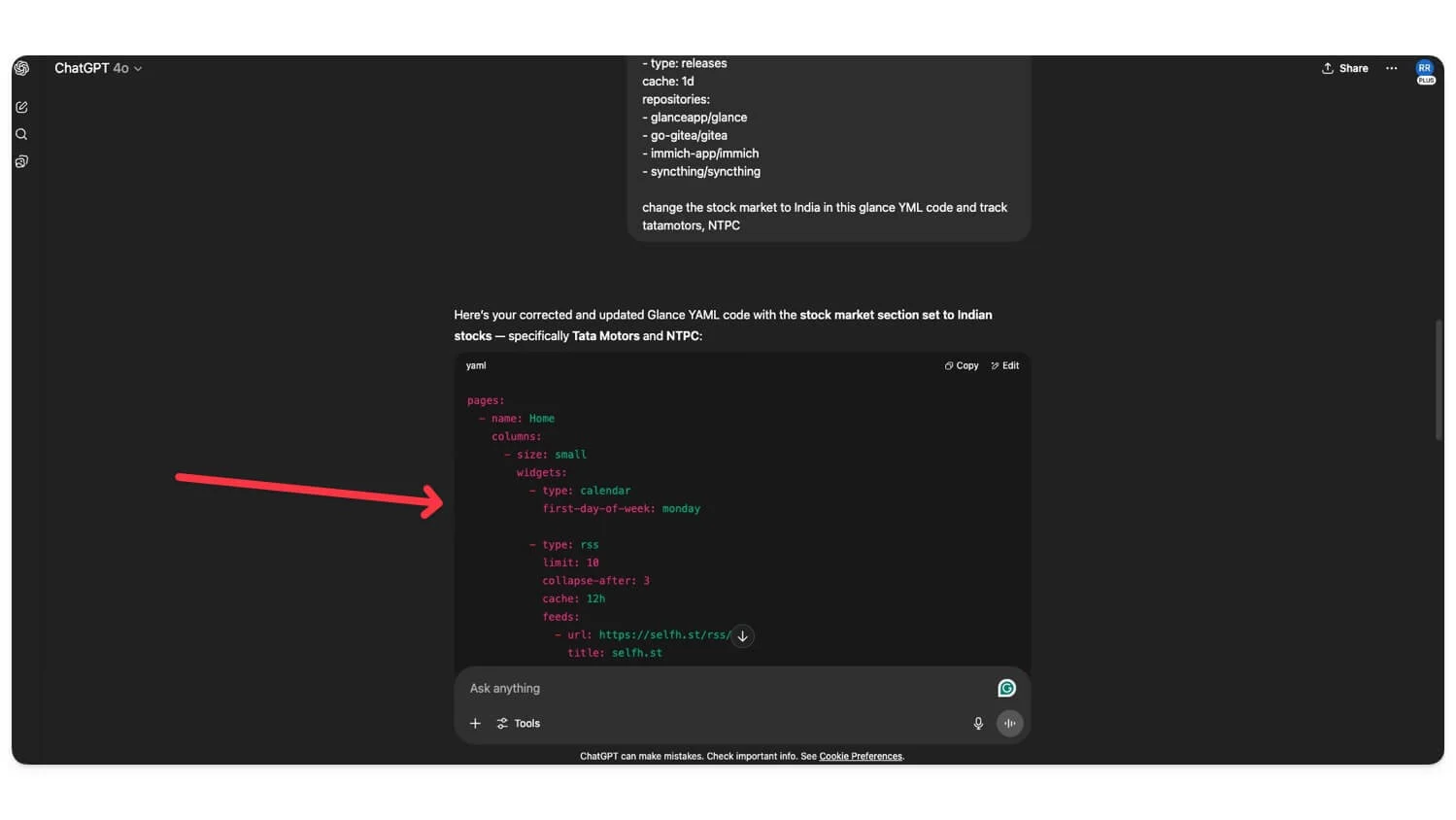
Możesz użyć terminala i następującego polecenia, aby otworzyć lub utworzyć spojrzenie. plik YML i wklej kod bezpośrednio w folderze rzutu oka i zapisz go. To wszystko.
Otwórz terminal i użyj tego polecenia: Upewnij się, że Docker działa w tle. Użyj tego polecenia: nano config/gance.yml, a następnie otwórz plik i wklej kod generowany z chatgpt, kliknij Control + O i wprowadź i steruj + x, a następnie wyjdź z pliku i zapisz go.
Teraz przejdź do przeglądarki, a następnie odśwież stronę, a twoje zmiany zostaną automatycznie zastosowane; Jeśli nie, musisz ponownie uruchomić spojrzenie. Możesz użyć następujących poleceń:
Docker komponuje
Docker komponuj -d
Pamiętaj, aby uzyskać wyjście bezbłędne, musisz dostarczyć więcej treści do używanego przez ciebie LLM; Ponieważ spojrzenie jest bardzo surowe w formacie, nawet jeden błąd lub brakujący okrężnica w jednej linii może złamać widżet. Możesz wyświetlić wszystkie formaty widżetu i kodu z oficjalnej strony GitHub, wkleić kod i poprosić AI o zmianę. Doświadczyłem więcej błędów podczas korzystania z ChatGPT niż ręcznie, więc weź to jako miłą opcję, zamiast całkowicie od tego.
Twój desca rozdzielcza będzie teraz dostosowana po prostu za pomocą prostej sztucznej inteligencji, takiej jak Chatgpt. Możesz także dostosować go do własnego stylu i niestandardowego wyboru, a także dodać różne widżety z listy dostępnych widżetów.
Oto najczęstsze błędy, które występują podczas dostosowywania deski rozdzielczej rzutu
Ponieważ spojrzenie jest skonfigurowane ręcznie za pomocą YAML, jest bardzo surowe w zakresie formatowania i identyfikacji różnych elementów, a ponieważ pliki YAML całkowicie zależą od precyzyjnych odstępów i struktury, jedna niewłaściwa przestrzeń lub dwukropek może sprawić, że cały plik może być nieczytelny, co może z łatwością powodować błędy.
Niestety, jak powiedziałem, nie ma wizualnego budowniczego, który uniknie takich błędów. Ale aby ci pomóc, oto najczęstsze błędy, które występują podczas procesu dostosowywania spojrzenia i jak łatwo je naprawić:
Pierwszy jest błąd składni YAML , który występuje z powodu niewłaściwego odstępu, brakującego okrężnicy, a także używania kart zamiast przestrzeni. Na szczęście istnieje narzędzie do kłaczania YAML do sprawdzenia jego formatowania. Jeśli napotykasz błąd, możesz również użyć sztucznej inteligencji do naprawy problemów z formatowaniem bez ręcznej edycji każdej linii.
Kolejnym częstym błędem, na który narzeka wielu użytkowników, jest widżety, które nie pokazują , co może się zdarzyć z powodu brakujących lub niepoprawnych parametrów typu w konfiguracji widżetu. Aby to naprawić, musisz podwójnie sprawdzić nazwę widżetu, konfigurację, typ i parametry podczas konfigurowania. AI może pomóc to łatwo naprawić.
Innym powszechnym problemem jest „ niezdolna do rozpoczęcia ” i błędu awarii , co może się zdarzyć z powodu nieprawidłowego lub nieczytelnego spojrzenia. plik YML. W tym celu upewnij się, że Docker działa z powodzeniem w tle, a także sprawdź dzienniki spojrzenia, aby naprawić wszelkie problemy z formatowaniem.
Wielu użytkowników stoi również w obliczu innych problemów, takich jak widżet pogody, nie działa, interfejs nie ładuje się, nie stosuje się zmian lub portu 8080 już w użyciu. Wszystko to występują z powodu nieprawidłowych konfiguracji. Jeśli port 8080 nie działa, może to być dlatego, że inna aplikacja już korzysta z tego portu. Musisz zatrzymać tę aplikację, aby rozwiązać problem.
5 najlepszych funkcji deski rozdzielczej rzutu
Ze względu na wzrost zużycia informacji i wykorzystanie szerokiej gamy aplikacji z czasem uzyskanie informacji z tych aplikacji stało się kłopotliwe.
Wiele osób było zmęczonych przełączaniem się między aplikacjami, na przykład aplikacji do sprawdzenia kalendarza, innej aplikacji do sprawdzenia pogody, innej do sprawdzenia wiadomości, i innej, aby śledzić giełdę, aby być na bieżąco z najnowszymi wiadomościami. Może to wymagać dużego wysiłku i może być rozpraszające, szczególnie jeśli często przełączasz się, aby być na bieżąco z różnymi aplikacjami.
Na szczęście istnieje łatwe rozwiązanie, takie jak spojrzenie, które może pomóc w utrzymaniu aktualizacji bez przełączania aplikacji. Oto pięć powodów, dla których spojrzenie jest najlepszą opcją w porównaniu z innymi.
Samodzielnie i prywatne
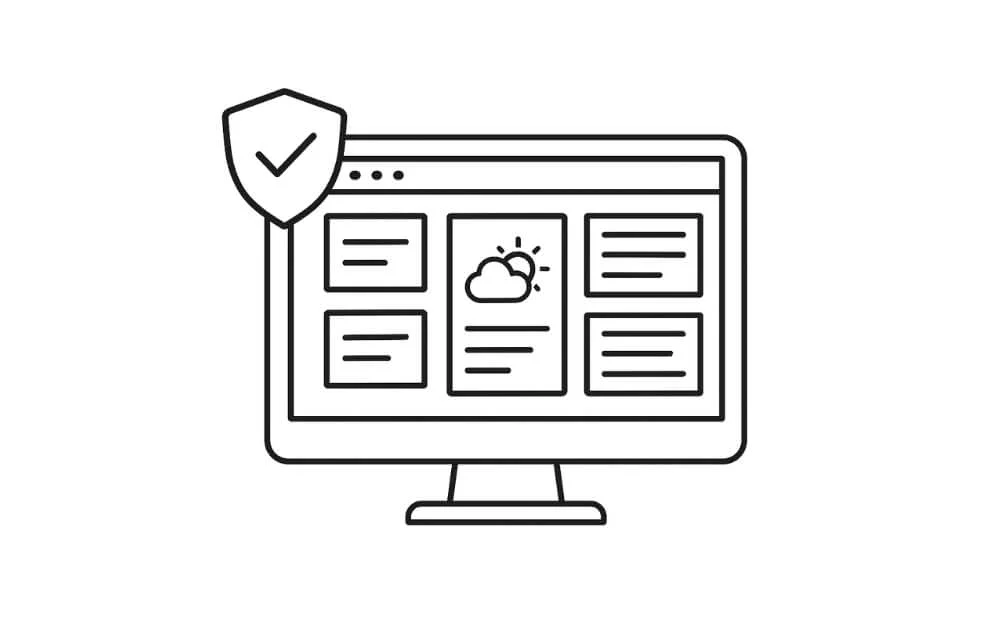
Lokalnie samodzielne podejście do pulpitu Osobowego spojrzenia na urządzenie ma więcej korzyści, niż mogłoby się wydawać. Po pierwsze, wszystkie Twoje dane pozostaną na twoim urządzeniu. Jeśli bardziej zależy Ci na prywatności i bezpieczeństwie i jesteś pełnym właścicielem pulpitu nawigacyjnego. Ponadto zawiera również dalsze opcje dostosowywania, które można dostosować na podstawie swoich potrzeb.
A ponieważ jest hostowany na twoim urządzeniu, a także w przeciwieństwie do pulpitów nawigacyjnych w chmurze, jest szybszy, ładuje się szybciej, a także bez żadnych problemów. A ponieważ jest hostowany lokalnie, nie ma reklam i nie ma danych między Twoimi urządzeniami. Możesz spojrzeć całkowicie w tryb offline bez żadnych problemów.
Super lekki
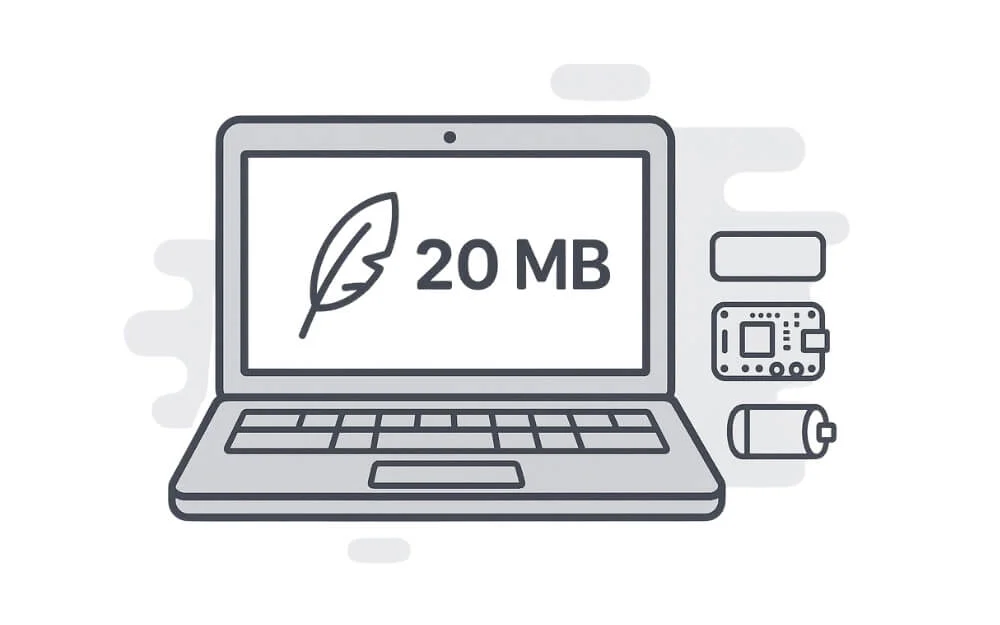
Cała aplikacja rzucająca się na spojrzenie działa na pliku binarnym 20 MB, gdy używany jest kontener. Ponieważ nie potrzebuje ciężkiego stosu, takiego jak Nodejs lub Python, może łatwo działać na starszych urządzeniach, a także jest szybszy w porównaniu do dowolnego pulpitu chmurowego.
Zainstalowałem spojrzenie i używam go od ponad tygodnia, nie zauważając problemów z drenażem baterii, zwłaszcza gdy uruchamiam go w przeglądarce Google Chrome i nie zauważyłem żadnego znaczącego drenażu baterii.
Zaawansowane opcje dostosowywania
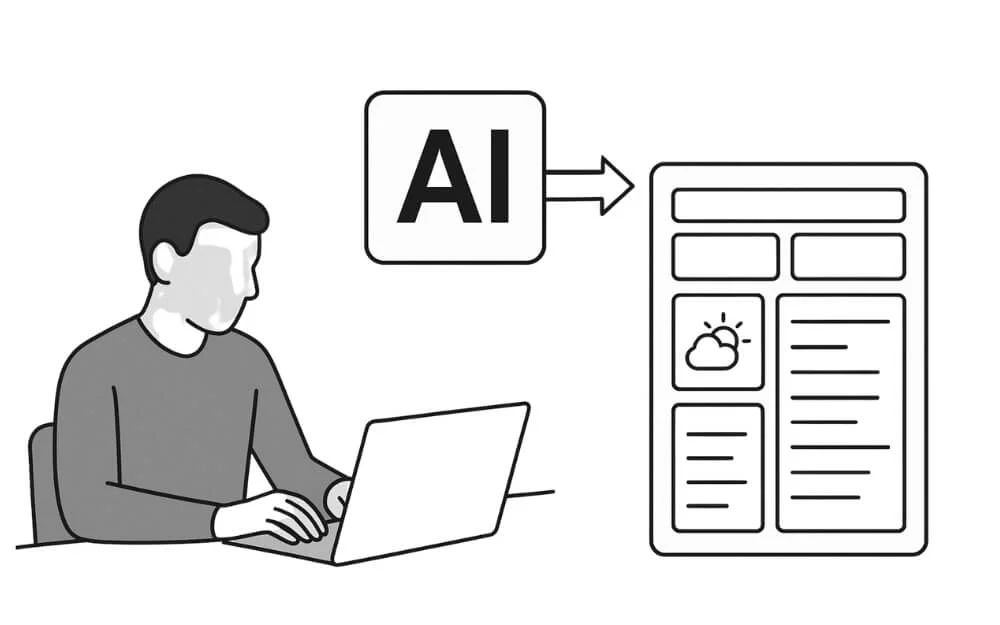
Ponieważ spojrzenie jest hostowane lokalnie na urządzeniu, masz pełną kontrolę, aby go dostosować na podstawie twoich potrzeb. Jeśli jednak jesteś początkującym lub jesteś kimś, kto nie lubi radzić sobie z kodem lub błędami, na początku może Ci to być trudne. Ale możesz użyć sztucznej inteligencji, aby łatwo dostosować osobiste deskę rozdzielczą w oparciu o swoje preferencje.
Ponieważ sztuczna inteligencja jest szybsza, a także ma większy kontekst niż ty, może łatwo edytować setki wierszy kodu. Dostępnych jest wiele widżetów i opcji dostosowywania, które można wykorzystać za darmo na urządzeniu, aby edytować i dostosowywać swoje osobiste wrażenia.
Ogromna biblioteka widżetów
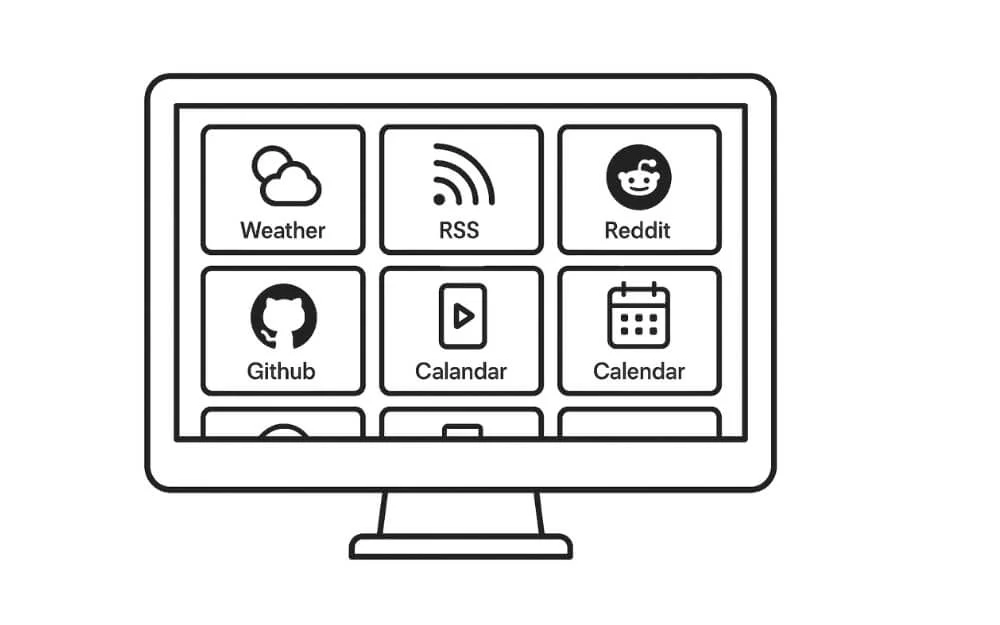
Kolejną najważniejszą cechą spojrzenia jest jego szeroka biblioteka widżetu, która pozwala każdemu użytkownikowi używać szerokiej gamy funkcji na desce rozdzielczej. Pisząc ten post, na razie spojrzenie obsługuje ponad 40 widżetów, w tym pogodę, RSS, Reddit, Github, Shorts, Kalendarz, zegar, zakładka i wiele innych. Najlepsze jest to, że wszystkie te widżety działają natychmiast bez żadnej konfiguracji lub złożonego interfejsu API.
Zmniejsza przeciążenie mentalne
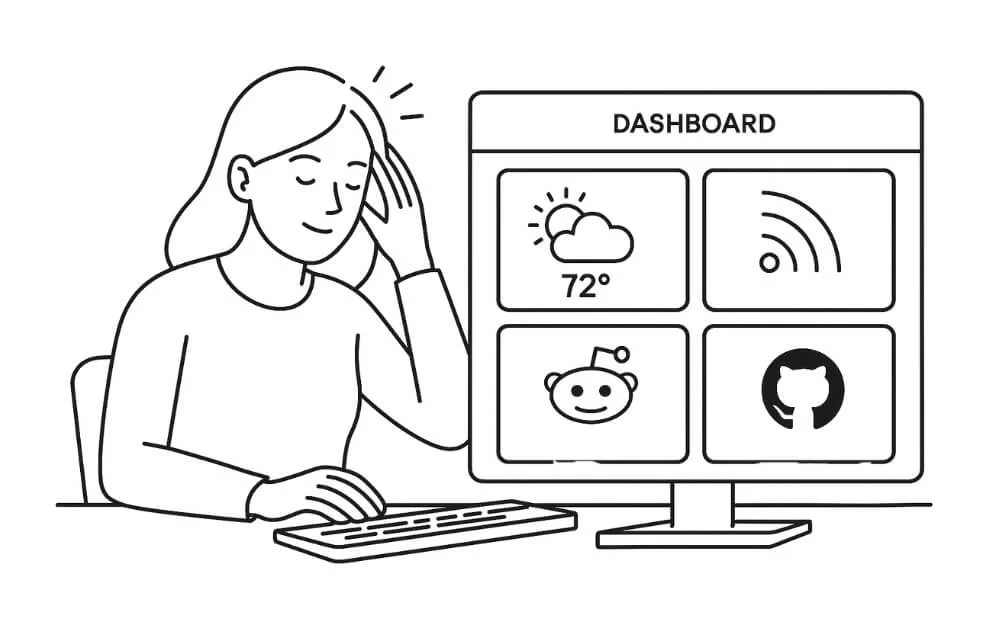
Głównym przypadkiem użycia tego osobistego pulpitu nawigacyjnego jest zmniejszenie przeciążenia psychicznego i dostęp do wszystkich informacji w jednym miejscu, co również oszczędza czas i wysiłek poprzez przełączanie między różnymi aplikacjami. Dzięki zaawansowanym opcjom dostosowywania i obsłudze stron, kolumn i widżetów, możesz uporządkować wszystkie swoje dane w prostym formacie, sposób, w jaki potrzebujesz.
Dzięki szerokiej obsłudze widżetu, takiej jak pogoda, RSS, Reddit, Github, Shorts, a nawet YouTube, może być cenna dla większości użytkowników korzystających z tych usług. Najlepsze jest to, że wszystkie te funkcje działają bez żadnej złożonej konfiguracji API, co sprawia, że nadaje się nawet dla przypadkowych użytkowników do tworzenia i korzystania z ich osobistych pulpitów nawigacyjnych i uzyskania wszystkich ich informacji w czasie rzeczywistym.
Zorganizuj swoje cyfrowe życie
Tak więc są to szczegółowe kroki na temat tego, czym jest spojrzenie, jak możesz go skonfigurować zarówno na systemie Windows, jak i Mac, a także jak używać sztucznej inteligencji w celu zmniejszenia pracy ręcznej. Również typowe błędy i poprawki, które musisz znać, a także pięć najlepszych funkcji, które wyróżniają się od reszty.
Używam spojrzenia przez ostatni tydzień i ułatwiam mi dostęp do wszystkich informacji w jednym miejscu zamiast przełączania między różnymi aplikacjami i narzędziami do aktualizacji.
Ponieważ jest bezpłatny i łatwy do skonfigurowania, nawet dla początkujących, każdy może łatwo ustawić deskę rozdzielczą. Jeśli jednak jesteś początkującym, kroki mogą być złożone, ale zapewniamy, że te kroki są proste nawet dla początkujących.
Często zadawane pytania dotyczące instalacji spojrzenia na urządzenie
1. Czy mogę uzyskać dostęp do deski rozdzielczej z telefonu lub tabletu w tej samej sieci?
Jeśli Twój telefon jest podłączony do tej samej sieci, możesz uzyskać dostęp do deski rozdzielczej rzutu oka pod adresem http: // twój ip-address w przeglądarce. Twój adres IP można znaleźć za pomocą polecenia IPConfig w systemie Windows i IPConfig na terminach Mac.
2. Jak dodać uwierzytelnianie lub ochronę hasła do deski rozdzielczej rzutu oka?
Obecnie spojrzenie nie obsługuje loginu ani ochrony hasła. Możesz jednak zablokować określone zakładki, a nawet przeglądarkę za pomocą zewnętrznego rozszerzenia.
3. Czy mogę udostępnić swoją deskę rozdzielczą z kimś innym, nie dając pełnego dostępu do mojego systemu?
Tak, możesz udostępnić go w sieci za pomocą przekazywania portów lub dostępu zdalnego. Lub możesz również hostować go na dowolnym VPS i udostępnić go.
4. Czy mogę dodać widżety, które wymagają klawiszy API, takich jak kalendarz Google lub pojęcie?
Możesz używać widżetów bez wymagania integracji API podczas spojrzenia, możesz osadzić swoje widżety za pomocą iframe, a nawet niestandardowych widżetów HTML. Możesz także użyć zewnętrznych interfejsów API z niestandardowym widżetem i tokenem API za pomocą jednej zmiennej środowiskowej.
5. Czy istnieje sposób na kopię zapasową konfiguracji spojrzenia i przywrócenie go później?
Możesz po prostu spojrzeć na plik zapasowy.
6. Czy spojrzenie obsługuje ciemny tryb lub motywy wizualne? Czy mogę to stylizować za pomocą CSS?
Tak, spojrzenie ma wbudowany tryb ciemny. Możesz użyć przełączania trybu ciemnego w prawym górnym rogu ekranu, aby przełączać się między trybami ciemności i światła.
